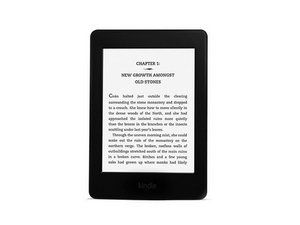Velocity Micro Cruz T301
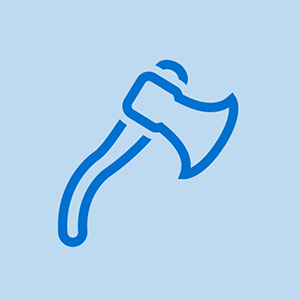
Rep: 371
Publicat: 11/02/2016
În timpul navigării, browserul se blochează continuu după 20-30 de minute de utilizare.
unde să remediați controlerul Xbox One
4 Răspunsuri
Soluție aleasă
| | Rep: 227 |
Este posibil să aveți probleme cu gestionarea memoriei sistemului de operare, efectuați următoarele pentru a corecta problema
1- Instalați suportul pentru driverul ADB
2-Aplicați instrumentul de ajustare găsit în driverul ADB dacă tot nu funcționează, contactați asistența Cruz Support
 | 3D-urile nu se vor activa, dar se încarcă | Rep: 949 |
Browserul dvs. ??
Bine! Apoi, puteți vedea una dintre problemele de blocare a browserului Chrome și cum să o rezolvați!
Chrome se blochează sau se blochează
1) În primul rând ștergeți fișierul Local State care conține unele dintre setările personalizate și vedeți dacă vă ajută. Pentru a șterge fișierul Local State, urmați acești pași:
A. Închideți Google Chrome
b. Deschideți Windows Explorer
c. În bara de adrese, introduceți% USERPROFILE% AppData Local Google Chrome User Data
d. Veți găsi fișierul „Local State” acolo. Sterge-l
e. Deschideți Google Chrome și vedeți dacă a ajutat.
2) Puteți încerca, de asemenea, următoarele!
Redenumiți folderul implicit care conține toate extensiile Google, marcaje, istoric, pictograme Jumplist etc. Motivul pentru care îl redenumim este pentru că dacă nu este cauza blocărilor și blocărilor aleatorii, atunci nu trebuie să pierdem toate acestea informație.
Pentru a redenumi folderul implicit, urmați acești pași:
A. Închideți Google Chrome
htc nu se va porni sau încărca
b. Deschideți Windows Explorer
c. În bara de adrese, introduceți% USERPROFILE% AppData Local Google Chrome User Data
d. Aici veți găsi folderul implicit. Redenumiți-l în „Default.old”
e. Deschideți Google Chrome și vedeți dacă acest lucru a ajutat la oprirea blocărilor.
3) Ați putea dori, de asemenea, să verificați dacă extensia Flash este vinovată și cauzează blocarea și să vedeți dacă vă ajută. Pentru aceasta, urmați acești pași:
A. Deschideți Google Chrome
b. În bara de adrese introduceți „despre: pluginuri”
c. Găsiți „Flash” și faceți clic pe Dezactivare
d. Reporniți Google Chrome și testați-l acum
cum se folosește un multimetru pentru a testa continuitatea
Dacă vă ajută, dezinstalați Flash din program și funcție și reinstalați-l. Pentru a reinstala Flash, puteți urma acest ghid pe Adobe.
4) Verificați dacă pluginul Google Chrome Shockwave creează probleme. Găsiți și dezactivați extensiile care necesită energie în Chrome folosind Managerul de activități Chrome.
5) Ei bine, dacă niciunul dintre acești pași nu vă ajută, poate fi necesar să vă gândiți la reinstalarea browserului Google Chrome. Pentru a face acest lucru:
A. Accesați Programe și caracteristici și dezinstalați Google Chrome
b. Apoi deschideți explorer.exe și accesați% USERPROFILE% AppData Localc. Ștergeți folderul „Google”
d. Descărcați Google Chrome și instalați-l din nou.
Acest lucru ar trebui să ajute! În caz contrar, vă recomandăm să resetați setările Chrome.
 | Rep: 1 |
Browser-ul este program de computer atunci când apare o condiție de eroare neașteptată și, în acel moment, este gestionat de codul existent ..... în multe cazuri, browserul încearcă să dezactiveze pluginul până la activarea pluginului real.
cum se schimbă bateria note 5
| | Rep: 1 |
Chrome s-a oprit nemilos după un minut sau cam așa.
Am încercat să dezactivez toate extensiile, să dezinstalez și să reinstalez Chrome, să dezinstalez și / sau să dezactivez protecția împotriva malware-ului și câteva alte lucruri. Impas.
Problema rezolvată: am migrat la Firefox.
Ali Rashid Al Araimi